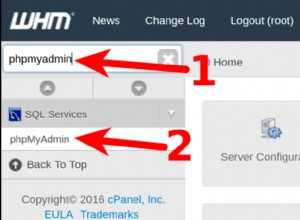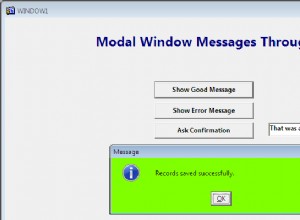Tạo truy vấn bảng chéo trong vòng vài phút bằng Trình hướng dẫn truy vấn.
Truy vấn chéo bảng là một loại truy vấn đặc biệt tính tổng, trung bình hoặc hàm tổng hợp khác, sau đó nhóm các kết quả theo hai bộ giá trị - một bộ ở phía bên trái của biểu dữ liệu và bộ còn lại ở trên cùng.
Bạn chỉ định trường nào sẽ là tiêu đề hàng, trường nào chứa tiêu đề cột và trường nào chứa các giá trị để tóm tắt.
Dưới đây, tôi sẽ trình bày cách sử dụng Trình hướng dẫn truy vấn bảng chéo để tạo truy vấn bảng chéo.
-
Kết quả
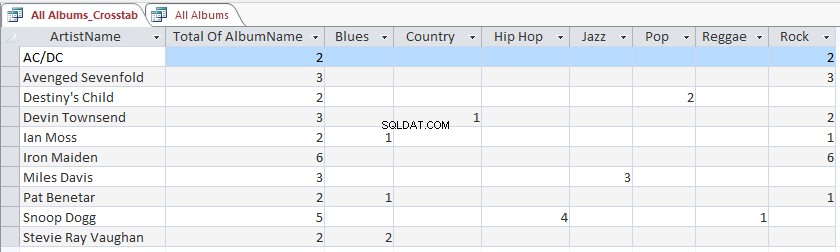
Khi chúng tôi đã tạo xong truy vấn bảng chéo, nó sẽ hiển thị kết quả như trong ảnh chụp màn hình này.
Lưu ý rằng dữ liệu được nhóm theo hai trường; tiêu đề hàng và tiêu đề cột.
Chúng tôi có từng nghệ sĩ được liệt kê dưới dạng tiêu đề hàng và chúng tôi có từng thể loại được liệt kê dưới dạng tiêu đề cột.
Điều này cho phép chúng tôi hiển thị dữ liệu tóm tắt trong kết quả.
Ví dụ này cho thấy số lượng album mà mỗi nghệ sĩ đã phát hành theo từng thể loại. Vì vậy, chúng ta có thể thấy rằng một số nghệ sĩ đã phát hành album dưới nhiều thể loại khác nhau. Truy vấn cũng hiển thị tổng số album.
Đây chỉ là dữ liệu mẫu. Trong thế giới thực, những nghệ sĩ đó đã phát hành nhiều album hơn thế này.
-
Dữ liệu
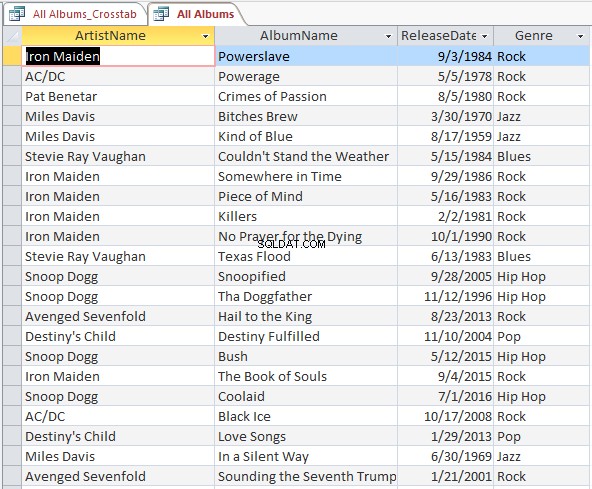
Khi bạn tạo một truy vấn chéo bảng, bạn có thể đặt nó trên một bảng hoặc một truy vấn khác.
Trong ví dụ này, chúng tôi sẽ dựa trên một truy vấn khác. Truy vấn trả về danh sách nghệ sĩ, album và thể loại này từ cơ sở dữ liệu.
Thể loại được liên kết với album - không phải nghệ sĩ. Vì vậy, một nghệ sĩ có thể phát hành các album khác nhau từ các thể loại khác nhau.
-
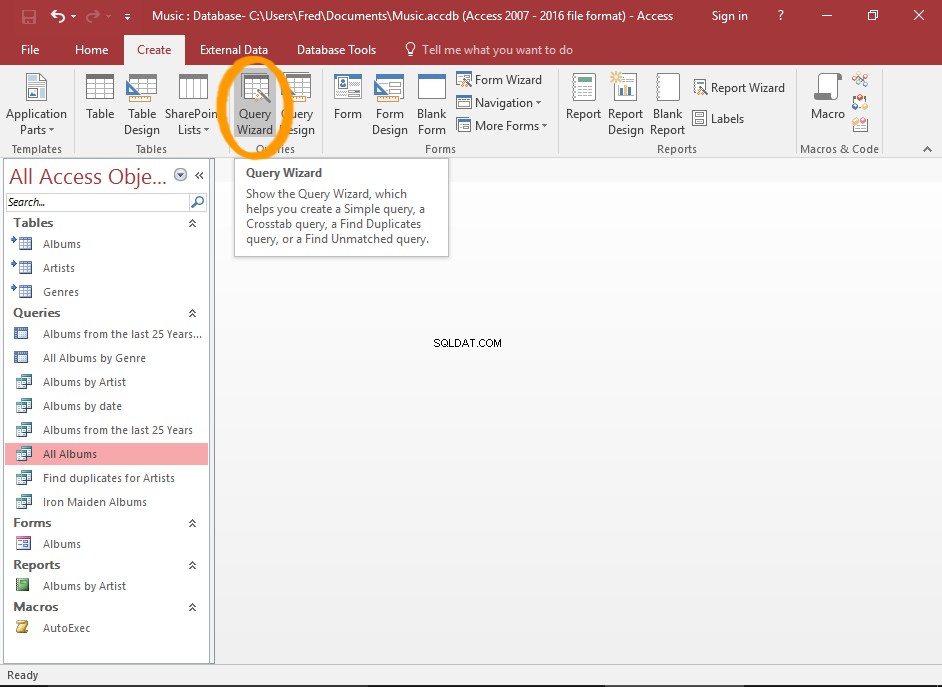
Khởi chạy trình hướng dẫn truy vấn
Nhấp vào Trình hướng dẫn truy vấn từ Tạo trong ruy-băng.
Thao tác này sẽ khởi chạy Trình hướng dẫn truy vấn.
-
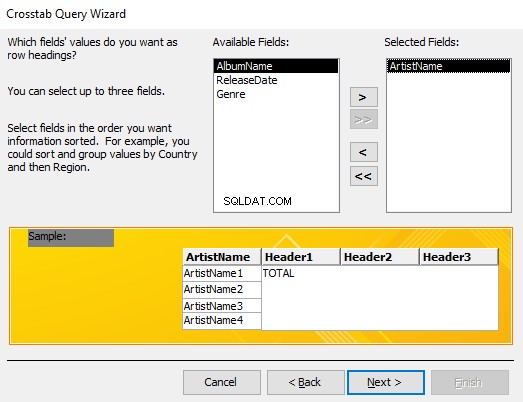
Chọn trình hướng dẫn truy vấn bảng chéo
Chọn Trình hướng dẫn truy vấn bảng chéo từ danh sách và nhấp vào OK .
-
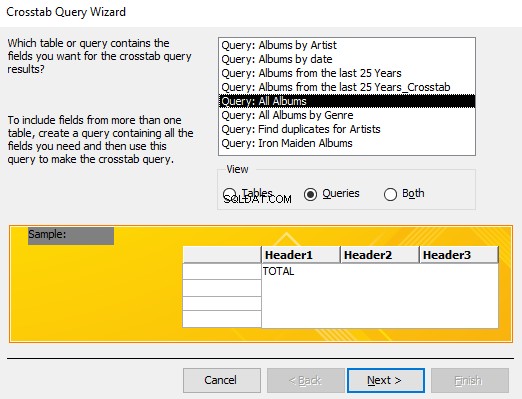
Chọn Bảng hoặc Truy vấn
Chọn bảng hoặc truy vấn có chứa các trường cho kết quả truy vấn bảng chéo.
Trong ví dụ này, chúng tôi chọn một truy vấn (trả về dữ liệu từ ba bảng).
Nhấp vào Tiếp theo> .
-
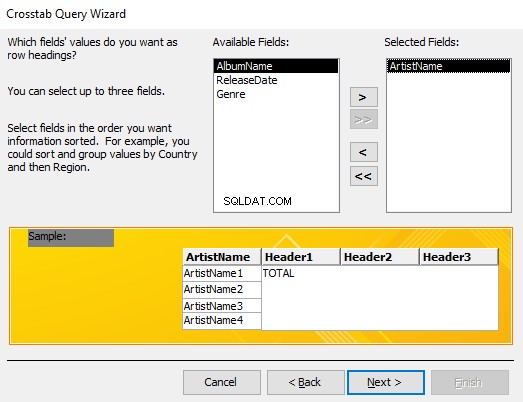
Chọn / s Tiêu đề hàng
Chọn / các trường mà bạn muốn trở thành tiêu đề hàng.
Bạn có thể chọn tối đa ba trường. Tuy nhiên, trong ví dụ này, chúng tôi chỉ chọn một.
Nhấp vào Tiếp theo> .
-
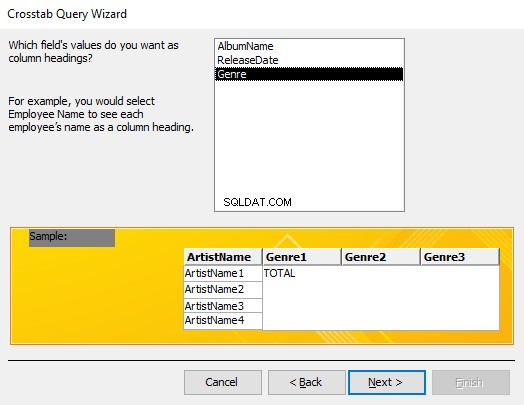
Chọn tiêu đề cột
Chọn trường mà bạn muốn làm tiêu đề cột.
Nhấp vào Tiếp theo> .
-
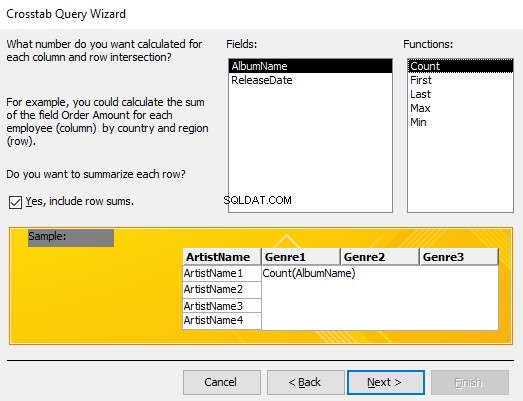
Chọn Trường Dữ liệu và Chức năng
Chọn trường mà bạn muốn tính toán cho mỗi giao điểm hàng và cột.
Trong ví dụ này, chúng tôi sử dụng AlbumName và trường
Count()hàm số. Điều này sẽ hiển thị số lượng album mà nghệ sĩ đã phát hành cho một thể loại cụ thể.Chúng tôi cũng để lại Có, bao gồm tổng hàng được chọn để tổng tất cả các thể loại được hiển thị cho từng nghệ sĩ.
Nhấp vào Tiếp theo> .
-
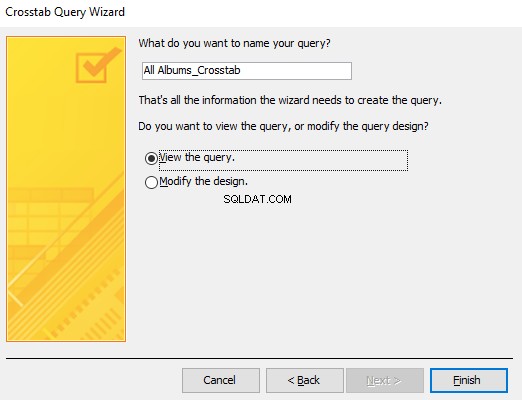
Đặt tên cho Truy vấn của bạn và Kết thúc
Cung cấp tên cho truy vấn (hoặc để nó theo tên mà Access gợi ý).
Đồng thời chọn có hiển thị kết quả ngay lập tức hay không hoặc chuyển đến Chế độ xem thiết kế, để bạn có thể tùy chỉnh thêm truy vấn.
Nhấp vào Kết thúc để tạo truy vấn bảng chéo.
-
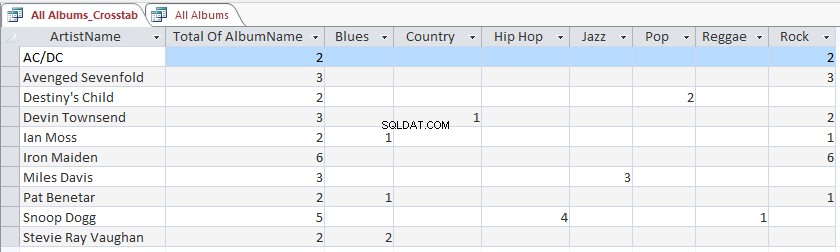
Kết quả
Nếu bạn đã chọn Xem truy vấn truy vấn của bạn bây giờ sẽ chạy và kết quả sẽ được hiển thị.